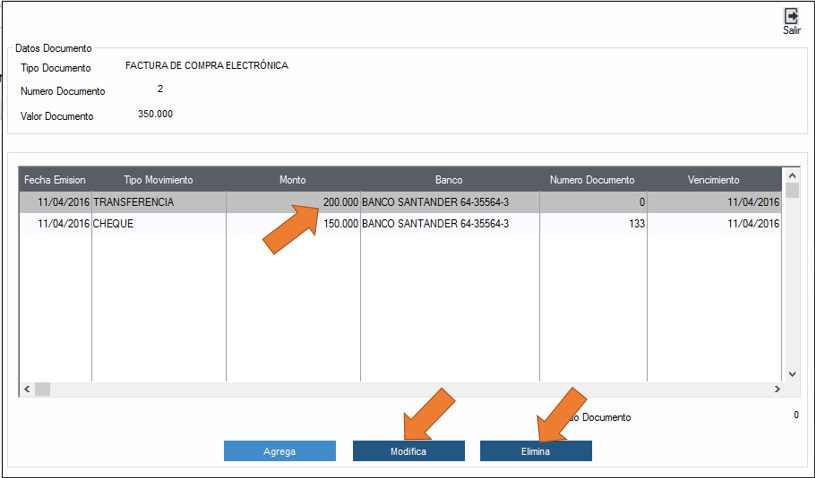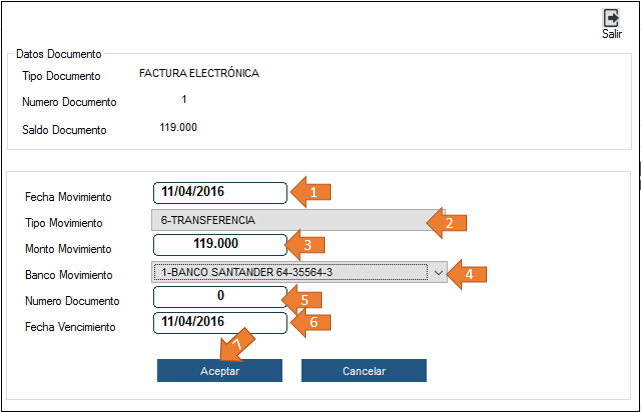CUIDAMOS TU TIEMPO, ASEGURAMOS TU GESTION; JUNTOS CUMPLIMOS.
Diferencia entre revisiones de «Modificar o Eliminar Pago»
| (No se muestra una edición intermedia realizada por un usuario) | |||
| Línea 9: | Línea 9: | ||
3- Se abrirá una ventana donde seleccionamos el pago y la acción a realizar (modificar o eliminar). | 3- Se abrirá una ventana donde seleccionamos el pago y la acción a realizar (modificar o eliminar). | ||
| − | [[Archivo: | + | [[Archivo: ing_pago5.PNG]] |
4- Si elegimos botón "Eliminar" Aparecerá una ventana preguntando si estamos seguros de eliminar, damos en Si y el pago sera eliminado. | 4- Si elegimos botón "Eliminar" Aparecerá una ventana preguntando si estamos seguros de eliminar, damos en Si y el pago sera eliminado. | ||
| Línea 17: | Línea 17: | ||
[[Archivo: ing_pago2.PNG]] | [[Archivo: ing_pago2.PNG]] | ||
| − | 6- Una | + | 6- Una vez hecha las modificaciones damos en botón aceptar. y luego botón Salir [[Archivo: salir_pg.PNG]] |
Última revisión de 15:14 11 abr 2016
Para modificar un pago de clientes realizar los siguientes pasos:
1- Estando en modulo de ventas buscaremos el documento del que queremos modificar el pago. Para eso utilizamos los filtros. Desmarcar la opción "Todos" e ingresamos el rut del cliente. , en Año seleccionamos el Año correspondiente

, y Presionamos botón "Buscar"
2- En la sección Resumen Documentos Seleccionar el documento y en la columna Saldo hacer doble clic.
3- Se abrirá una ventana donde seleccionamos el pago y la acción a realizar (modificar o eliminar).
4- Si elegimos botón "Eliminar" Aparecerá una ventana preguntando si estamos seguros de eliminar, damos en Si y el pago sera eliminado.
5- Si elegimos botón modificar se desplegara una nueva ventana donde podemos modificar "Fecha Movimiento", "Tipo Movimiento", "Monto Movimiento", "Banco Movimiento", "Numero Documento" y "Fecha Vencimiento".
6- Una vez hecha las modificaciones damos en botón aceptar. y luego botón Salir